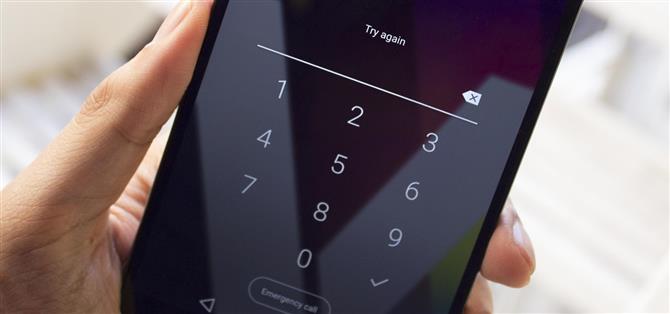Att göra en NANDroid backup kan rädda dig från alla slags blinkande olyckor och olyckor.
Som en följd av senaste förändringar i Android kan processen med att återställa en NANDroid-säkerhetskopia nu få din telefon att visa ett meddelande som säger ”Fel PIN ” eller ”Försök igen ” när du låser upp enheten efter omstart.
förutsättningar
- TWRP installerad på din enhet
- ADB och Fastboot installerad
- Mac, Linux eller Windows-dator
- USB-datakabel
Åtgärda alla PIN-fel
Oavsett vilket PIN-fel du får efter att du har återställt en NANDroid, raderar locksettings.db från / data / system korrigera alla problem genom att ta bort PIN-koden från låsskärmen.
Problemet med detta är att filhanteraren i TWRP lätt kan förvirra den genomsnittliga användaren, vilket gör det svårt att hitta och ta bort den aktuella filen.
En anteckning om krypterade enheter
Innan du börjar, notera att denna ZIP inte är kompatibel med krypterade telefoner.
Steg 1: Ladda ner ZIP
Om du inte har problemet ännu klickar du bara på följande länk för att spara den flashbara ZIP-enheten på din enhet, och det kommer att finnas för när du återställer NANDroid nästa.
Om du för närvarande fastnar med en PIN-kod kommer du dock att ladda ner ZIP-filen till din dator.
- Hämta locksettings.db-borttagningen ZIP
Steg 2: Få din telefon och dator redo
Starta telefonen till TWRP, anslut sedan den till datorn med en USB-datakabel.

Tryck sedan på fliken Avancerat från TWRP: s huvudmeny på din telefon.



Steg 3: Sidelåda ZIP
Skriv adb sidlast i kommandotolken och tryck sedan på mellanslagstangenten en gång för att lägga till ett enda utrymme.

På din enhet ser du ZIP arbetet och tar bort låsskärmen, vilket hindrade dig från att komma in i din enhet.

Det är allt det finns!